
Integrazione del Server ModelContextProtocol (MCP)
Il Server ModelContextProtocol (MCP) funge da ponte tra agenti AI e fonti dati esterne, API e servizi, consentendo agli utenti FlowHunt di costruire assistenti ...

Automatizza la produzione creativa con brand e la gestione dei template con il Placid.app MCP Server, collegando senza soluzione di continuità l’automazione di design dell’API Placid alle tue app alimentate da LLM.
FlowHunt fornisce un livello di sicurezza aggiuntivo tra i tuoi sistemi interni e gli strumenti AI, dandoti controllo granulare su quali strumenti sono accessibili dai tuoi server MCP. I server MCP ospitati nella nostra infrastruttura possono essere integrati perfettamente con il chatbot di FlowHunt così come con le piattaforme AI popolari come ChatGPT, Claude e vari editor AI.
Il Placid.app MCP Server è un’implementazione del Model Context Protocol (MCP) progettata per integrarsi con l’API di Placid.app. Questo server funge da ponte, consentendo ad assistenti e client AI di elencare i template di design disponibili e generare creativi (immagini o video) in modo programmato. Espone le potenti capacità di generazione media e templating di Placid come strumenti MCP, abilitando l’automazione creativa nei workflow di sviluppo AI-driven. Gli sviluppatori possono usare questo server per automatizzare la creazione di media marketing, popolare dinamicamente template con contenuti e gestire asset di design—il tutto sfruttando la gestione sicura dei token API e una solida gestione degli errori. Il server offre un modo efficiente per incorporare la creazione di asset visivi e video direttamente in ambienti alimentati da LLM.
Nessun template prompt esplicito è menzionato nella documentazione o nel codice disponibile.
Nessuna risorsa esplicita è descritta nella documentazione o nel codice.
Altri strumenti (ad esempio per generare immagini/video) sono implicati dalle funzionalità ma non espressamente documentati nel README o nei frammenti di codice visibili.
{
"mcpServers": {
"placid": {
"command": "npx",
"args": ["@felores/placid-mcp-server@latest"],
"env": {
"PLACID_API_TOKEN": "your-api-token"
}
}
}
}
npx -y @smithery/cli install @felores/placid-mcp-server --client claude
{
"mcpServers": {
"placid": {
"command": "npx",
"args": ["@felores/placid-mcp-server@latest"],
"env": {
"PLACID_API_TOKEN": "your-api-token"
}
}
}
}
mcpServers:{
"mcpServers": {
"placid": {
"command": "npx",
"args": ["@felores/placid-mcp-server@latest"],
"env": {
"PLACID_API_TOKEN": "your-api-token"
}
}
}
}
{
"mcpServers": {
"placid": {
"command": "npx",
"args": ["@felores/placid-mcp-server@latest"],
"env": {
"PLACID_API_TOKEN": "your-api-token"
}
}
}
}
Protezione delle chiavi API
Usa sempre variabili di ambiente per memorizzare in sicurezza le chiavi API nella tua configurazione:
{
"mcpServers": {
"placid": {
"command": "npx",
"args": ["@felores/placid-mcp-server@latest"],
"env": {
"PLACID_API_TOKEN": "your-api-token"
},
"inputs": {
// altre opzioni di configurazione se necessario
}
}
}
}
Uso di MCP in FlowHunt
Per integrare i server MCP nel tuo workflow FlowHunt, inizia aggiungendo il componente MCP al tuo flow e collegandolo al tuo agente AI:

Clicca sul componente MCP per aprire il pannello di configurazione. Nella sezione di configurazione MCP di sistema, inserisci i dettagli del tuo server MCP usando questo formato JSON:
{
"placid": {
"transport": "streamable_http",
"url": "https://yourmcpserver.example/pathtothemcp/url"
}
}
Una volta configurato, l’agente AI sarà ora in grado di usare questo MCP come strumento con accesso a tutte le sue funzionalità e capacità. Ricorda di cambiare “placid” con il vero nome del tuo server MCP e sostituire la URL con quella del tuo MCP server.
| Sezione | Disponibilità | Dettagli/Note |
|---|---|---|
| Panoramica | ✅ | Server MCP Placid.app per generazione creativa basata su template |
| Elenco Prompt | ⛔ | Nessun prompt trovato nella documentazione |
| Elenco Risorse | ⛔ | Nessuna risorsa MCP esplicita descritta |
| Elenco Strumenti | ✅ | placid_list_templates; altri implicati ma non documentati |
| Protezione chiavi API | ✅ | Usa variabili env (PLACID_API_TOKEN) |
| Supporto Sampling (meno rilevante qui) | ⛔ | Nessun riferimento al supporto sampling |
In base alle informazioni disponibili, il server MCP Placid.app offre uno strumento focalizzato e pratico per l’automazione creativa, ma manca una documentazione approfondita su risorse, template prompt e funzionalità MCP avanzate come sampling o roots.
Questo MCP server è ben adatto a team che necessitano automazione creativa e gestione template con integrazione LLM. La documentazione è chiara per l’installazione ma manca di dettagli su prompt, risorse e funzionalità MCP avanzate. Nel complesso è funzionale e affidabile per lo scopo previsto, ma meno ricco di funzioni rispetto ad alcune alternative.
| Ha una LICENSE | ✅ |
|---|---|
| Ha almeno uno strumento | ✅ |
| Numero di Fork | 4 |
| Numero di Star | 12 |
Valutazione: 6/10
Il progetto è pratico e open source, con una procedura di setup chiara e almeno uno strumento funzionante, ma trarrebbe beneficio da una documentazione più completa e da funzionalità MCP avanzate.
Il Placid.app MCP Server è uno strato d’integrazione che espone l’API Placid per la generazione di immagini e video basata su template come strumenti Model Context Protocol (MCP). Permette alle applicazioni AI di elencare i template, automatizzare la produzione creativa e gestire asset di design in modo programmato.
Può automatizzare la creazione di immagini e video con brand per il marketing, generare asset dinamici per i social, produrre visual personalizzati per campagne e aiutare nella gestione o esplorazione delle librerie di template—tutto direttamente dai tuoi workflow alimentati da AI.
Usa sempre variabili di ambiente (es. PLACID_API_TOKEN) nella configurazione del server MCP per mantenere la tua chiave API sicura e separata dal codice.
Lo strumento documentato è placid_list_templates, che elenca i template disponibili. Altri strumenti per la generazione di immagini o video sono implicati ma non esplicitamente documentati.
Sì, è open source e può essere integrato con diversi client come Windsurf, Claude, Cursor e Cline.
Ti serviranno Node.js (v18 o superiore), il tuo token API Placid e l’accesso al file di configurazione del client scelto.
No, template prompt e funzionalità avanzate come il sampling non sono documentate o supportate nell’attuale versione.
Semplifica la generazione di asset creativi nelle tue app AI usando il potente motore di template di Placid con una semplice configurazione MCP server. Aumenta la produttività e automatizza i visual delle campagne con facilità.

Il Server ModelContextProtocol (MCP) funge da ponte tra agenti AI e fonti dati esterne, API e servizi, consentendo agli utenti FlowHunt di costruire assistenti ...
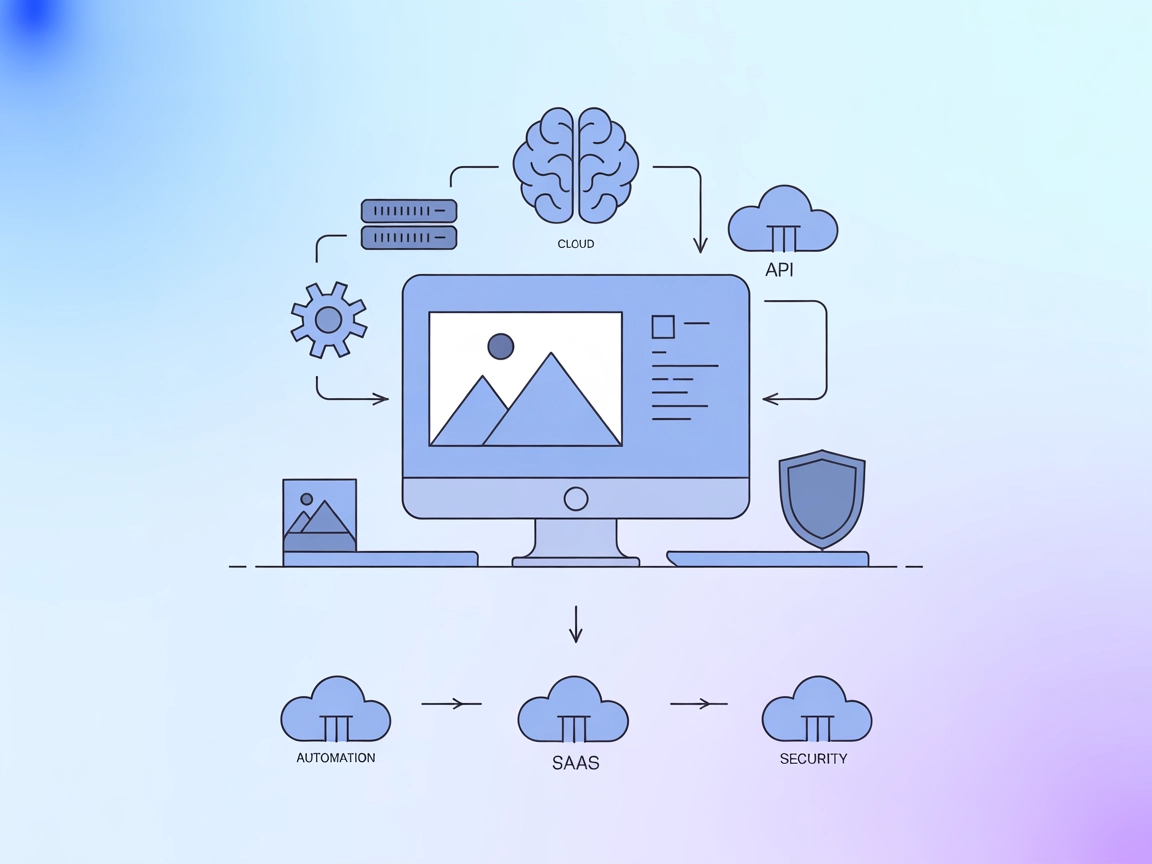
Il Server MCP per Generazione Immagini permette ad assistenti AI e applicazioni di generare immagini personalizzate su richiesta utilizzando il modello Replicat...

Il Markitdown MCP Server collega gli assistenti AI ai contenuti markdown, abilitando documentazione automatica, analisi dei contenuti e gestione dei file markdo...